Notice BLACKBERRY BOLD 9790
Liens commerciaux

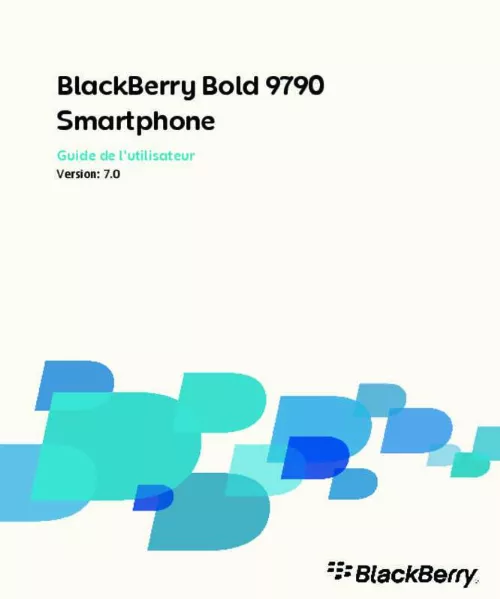
Le mode d'emploi BLACKBERRY BOLD 9790 vous rend service
Pas de problème particulier, téléchargement pour avoir la notice sur mon ordinateur. Merci. Lors de l'achat d'un smartphone BLACKBERRY BOLD 9790 on constate qu'il n'y a plus de notice d'emploi je compte sur vous pour me le fournir puis je vous donnerai mon avi sur son utilisation; Avec tous mes remerciements. Transfert des photos du mobile BLACKBERRY BOLD 9790 vers un ordinateur avec le cordon : pas de transfert de photos.
Extrait du mode d'emploi BLACKBERRY BOLD 9790
Les instructions détaillées pour l'utilisation figurent dans le Guide de l'utilisateur.
saisir le deuxième caractère d'une touche. Ouvrir la liste des symboles. Voyant clignotant Le voyant situé en haut de votre smartphone BlackBerry clignote de différentes couleurs pour indiquer divers états. 9 Guide de l'utilisateur Aide rapide Couleur du voyant clignotant Vert Bleu Description Vous vous trouvez dans une zone de couverture sans fil. Vous pouvez activer ou désactiver cette notification. Votre smartphone est connecté à un appareil compatible Bluetooth®. Vous pouvez activer ou désactiver cette notification. Un nouveau message est arrivé et le profil de notification sélectionné prévoit l'utilisation de ce voyant clignotant pour vous avertir. Si vous utilisez votre smartphone avec une carte à puce, votre smartphone accède aux données stockées sur la carte. Le niveau de charge de la batterie de votre smartphone est bas ou bien votre smartphone est éteint et en charge. Vous ne pouvez pas désactiver la notification du niveau de batterie faible. La notification de charge est désactivée lorsque vous allumez votre smartphone. Si votre smartphone est désactivé, le voyant cesse de clignoter et devient vert lorsque la batterie est entièrement chargée. Rouge Orange Informations associées Désactiver la notification de connexion Bluetooth, 268 Activer la notification par voyant clignotant pour la couverture sans fil, 222 Icônes Icônes d'application Vous pouvez accéder à vos applications en cliquant sur les icônes situées sur l'écran d'accueil ainsi que dans les dossiers sur l'écran d'accueil. La vue initiale de l'écran d'accueil affiche uniquement les icônes de certaines des applications disponibles. pour afficher plus d'icônes d'applications sur l'écran d'accueil , cliquez sur Tout. En fonction du modèle de votre smartphone BlackBerry, de votre administrateur et de votre fournisseur de services sans fil, certaines applications peuvent ne pas être disponibles. Vous pourrez peut-être télécharger certaines applications à partir de la boutique BlackBerry App World. Pour consulter un guide complet des icônes, accédez à l'adresse www. Cliquez sur le modèle de votre smartphone, puis sur le Guide des icônes. [...] Il se peut que vous deviez également saisir à nouveau vos informations de connexion BlackBerry ID si vous modifiez les informations associées à votre identifiant BlackBerry ID, si vous supprimez toutes les données de votre smartphone ou si vous mettez à jour le logiciel BlackBerry Device Software sur votre smartphone. Informations associées Créer un identifiant BlackBerry ID, 235 Modifier les informations de votre BlackBerry ID, 235 Visiter l'application de configuration L'application de configuration vous permet de vous familiariser avec la navigation et la saisie, de modifier des options pour personnaliser votre smartphone BlackBerry et de configurer des connexions réseau, telles que des connexions Bluetooth®. Vous pouvez également configurer des adresses électroniques et des comptes de réseau social. Normalement, l'application de configuration se lance automatiquement lorsque vous allumez votre smartphone pour la première fois. Si l'application de configuration ne se lance pas automatiquement, cliquez sur l'icône Configuration sur l'écran d'accueil ou dans un dossier. Cliquez sur une section pour modifier des options ou pour exécuter des commandes à partir d'invites de commandes qui vous permettent de définir des options. Touches importantes Touches situées sur la face avant de votre smartphone BlackBerry Pavé tactile • • • • • • • • • • • • • Faire glisser votre doigt pour vous déplacer sur l'écran. Maintenir l'appui pour activer ou désactiver votre smartphone BlackBerry. menu Échap , Envoi Fin/Mise en marche 8 Guide de l'utilisateur Aide rapide Touches situées en haut de votre smartphone Verrou Verrouiller ou déverrouiller l'écran et le clavier. Touches situées sur le côté droit de votre smartphone Volume/Muet • • • • Appuyer sur la touche centrale pour désactiver le son d'un appel ou du smartphone. Appuyer sur les touches du haut et du bas pour modifier le volume. Maintenir enfoncée la touche du haut ou du bas pour lire le fichier multimédia suivant ou précédent. Avant de prendre une photo ou d'enregistrer une vidéo, appuyer sur la touche du haut ou du bas pour effectuer un zoom avant ou arrière. Si elle est prise en charge, appuyez dessus pour ouvrir l'appareil photo. Pour prendre une photo, rappuyez sur la touche programmable. Cette touche est également personnalisable. [...]..
Téléchargez votre notice ! Téléchargement gratuit et sans inscription de tous types de documents pour mieux utiliser votre téléphone portable BLACKBERRY BOLD 9790 : mode d'emploi, notice d'utilisation, manuel d'instruction. Cette notice a été ajoutée le Mercredi 6 Juin 2013.


